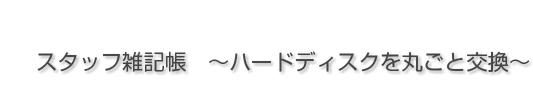最近自宅のパソコンの動作が遅くなってきて、耳をすませると、これまで以上にハードディスクがカラカラと音をたて、またHDDへの読み書きに時間がかかってきていました。
そこでハードディスクの交換を検討してみましたが、WindowsXP自体が入っているHDDの交換となると、有料のソフトでシステムごと他のHDDに移すか、新しいHDDにOSを再インストールするかのどちらかが安全なようでした。が、今回は古い自宅用XPマシンなので、フリーのソフトを使ってシステム・データをそのままに、ハードディスクの交換にチャレンジしてみました。
ハードディスクの交換にあたり、SSDにも最近興味があり、SSDの価格から考えると64G~128Gのものしか手が出ないので、そのサイズでもできるようパーティションを分けることにしました。(最近のSSDは更に高速なものが出てきましたが、XPが搭載されているようなPCでは効果がかなり薄まるので注意ですよ。)
やってみたこと。
- WindowsXPが入っているメインのディスク(320G)を60Gと280Gのパーティションに分割する。
(60Gの方にWindowsXP) - フリーのソフトを使ってハードディスクをシステム・データ丸ごと新しいHDDにコピー
- 新しいHDDでWindowsXPライフを再びエンジョイ
パーティションのコピーやハードディスクのコピーは失敗する場合もありますので、必ず必要なデータはバックアップしてから実行して下さい。
自己責任にて行いましょう。
WindowsXPの入っているハードディスクのパーティション分割
ざっと調べると有料のソフトを使うといいということと、無料でやるなら、CDから起動するlinuxの中でもKnoppixというものを使ってQTPartedというツールでパーティションを分けろということでした。
たまたま手元にKnoppix6.0.1のCDがっ!
CDを入れて起動!
メニューからQTParted、QTPartedっと・・・・あれ?ない?
ん~、ちょっと調べるか・・・「root shell に、『qtparted』と入力することで、QTParted が起動します。」
おっ、そういうことか、qtpartedと入力してenter!・・・・ command not found・・・えっ・・・
さらに調べる・・・「KNOPPIX6.0.1にはQTParted・GPartedがない」・・・
えっ・・・
他の方法を調べることにしました。。。(古いKnoppixを落とそうかな・・・)
そんな中で、QTParted、GPartedってキーワードから、GPartedLiveCDなるものがあることを発見。
100Mbくらいのものだったので、これでCDを焼いて再度チャレンジすることにしました。
GPartedLiveCDを起動!起動するまでに何回か選択画面が出たけど、エンターを押していったら起動しました。
起動後のGUI画面はいきなりパーティションの管理する画面。
まあなんとなくresize/moveで容量決めて、applyで実行ってところかなっていう感じだったので、やってみるとすんなりと実行されました。
・・・・・・・・・・・・
・・・・・・・・
・・
いつまでかかるんだろう・・・ちょっと不安になって調べてみると、「120GB SATA で半分づつに分けてみました。したら、15時間位かかりました。」えっ?「40GB(10GBと30GB)を20GBと20GBBに再設定するのに2時間弱で終了でした」えぇーー?
そんなに時間がかかるの???
それがフリーソフトを使う宿命なのかー。って思ってたら、あら、20分くらいで終わってました。ほっ。
マシンスペックや GPartedLiveCDのバージョンにもよるのでしょうか?
それとも320Gを60Gにリサイズしただけだからかもしれません。
ともかく、CDを抜いてWindowsXPを再起動させるとパーティションが60Gと未割り当て領域に分割されていました。
WindowsXP丸ごとコピー
それでは本題であるWindowsXPを入れているハードディスクを丸ごとコピーして交換します。
まずは無料で丸ごとコピーができるソフトを探しました。すると、私のやりたいことにぴったり、いやそれ以上のソフトを発見!
今回使用した無料のソフトはEASEUS Partition Masterです。なんとパーティションサイズの変更ができるソフトとして有名なようです。GPartedLiveCDまで作ってパーティションを分けましたが、そんなものは必要なかったかもしれません・・・
このソフトはパーティションサイズの変更だけでなく、パーティション毎にコピー、また、ディスク丸ごとコピーなどもできるかなり優秀なソフトなようです。有償版のProfessionalEditionもありますが、今回は無償版のHomeEditionをダウンロード・インストールして作業していきます。
まずは電源を落として新しいハードディスクをパソコンにつないで、これまでのWindowsXPでパソコンを起動し、EASEUS Partition Masterをダウンロード・インストール、起動します。
EASEUS Partition Masterが起動すると接続されているハードディスクとパーティションが表示されています。(Windowsのディスク管理の画面に似ています。)
左側のメニューがありますが、ディスクをクリックしたときとパーティションをクリックした時でメニューの内容が変わりました。パーティションだけのコピーもできることを知らなかったので、これをやってみようと思い、WindowsXPが入っているパーティションをクリックしてCopy Partitionをクリックするとウィザード画面が開いて、コピー先のディスク選択ができます(please select destination disk)。ここで新しくつないだハードディスクを選んで、先へ進みFinish!
ん?動かない?
あっ、一番上の方にApplyボタン発見。これをクリック!「1 operation is currently pending Apply change now」→「Yes」、次にYesを押したら再起動っていうWarnigが出るので「Yes」。
するとパソコンが再起動して何やらコピーをし始めました!
30分ほどでコピー完了、再び、自動的に再起動。
普通にこれまでのWindowsXPが立ち上がりました。
これで終わりかな?
電源を落として、コピーされたはずの新しいハードディスクのみにして、パソコンを起動!
BIOS無事クリア、よしっ、Windows来いっ!!
・・・・・・・・・・・
・・・・・・
・・
あれ?立ち上がらない・・・・
はっ、あのコピーしたパーティションにはBootがない?なぜ・・・
よくわからない。。。
今回はパーティションコピーじゃなくディスク丸ごとコピーにしよう・・・
再び前のWindowsXPのディスクを繋ぎ直し、 EASEUS Partition Masterでディスクのコピー。。。
partition copyとほぼ同様の作業。
今度こそ!
電源を落として、丸ごとコピーした新しいハードディスクのみにして、パソコンを起動!
Windows来いっ!!
・・・・・・・・・・・
・・・・・・
・・
キターーーーーー!!!
WindowsXP起動!
とりあえず、ディスクの交換は完了しました。
bootの部分については、後々調べたいと思います。
新しいHDDでWindowsXPライフ
ハードディスクも新しくなり、カラカラ音もかなり静かになりました。
新しいHDDは60GのWindowsXPのパーティション以外は未割り当て領域なので、ここをディスクの管理から新しいドライブと認識させるためにEドライブを割り当て、フォーマットしました。
容量がけっこうあったので、フォーマットには5、6時間かかってしまいました。
これでまた、安心してXPが使えます。
私のようにwindowsXPを今だに使っている人もけっこう多いと思いますが、古いパソコンは、パーツの劣化も進んでいるので、突然動かなくならないようにメンテナンスやバックアップはこまめにしてあげましょう。
パーティションのコピーやハードディスクのコピーは失敗する場合もありますので、必ず必要なデータはバックアップしてから実行して下さい。
自己責任にて行いましょう。